Jest kilka powodów dlaczego Konto Windows nie jest chronione po zalogowaniu ten Jednym z najczęstszych powodów jest to, że podczas instalacji systemu Windows zapominasz wpisać hasło. W związku z tym, tutaj nauczymy Cię jak ustawić hasło na Twoim komputerze ten
Należy również pamiętać, że zwykle, gdy montaż jest wykonywany przez kogoś innego, ale nie przez właściciela, przez większość czasu Hasło ten Mimo to ważne jest, aby użytkownicy chronili swój komputer hasłem.
Dlatego konieczne jest podkreślenie korzyści płynących z posiadania komputera z hasłem uniemożliwić innym dostęp do niego ten W ten sposób informacje i dane tam przechowywane będą chronione. Ale nadal ważne jest, aby Nie zgub hasła więcej niż raz, ponieważ może to spowodować zablokowanie komputera ten
Ustaw hasło do komputera z systemem Windows
Na szczęście Windows jest jednym z najbardziej kompletnych i budynków posługiwać się. Posiada niezbędne i przydatne funkcje, które ułatwiają i umożliwiają wykonanie większości procesów w kilku prostych krokach, w tym ustawienie hasła do komputera:
- Pierwszą rzeczą, którą musisz zrobić, to Kliknij ikonę Start systemu Windows lub możesz to zrobić za pomocą klawiatury.
- następnie kliknij na awatar lub na zdjęciu, które mu przypisałeś.
- Pojawi się menu rozwijane, wybierz opcję „Zmień ustawienia konta”
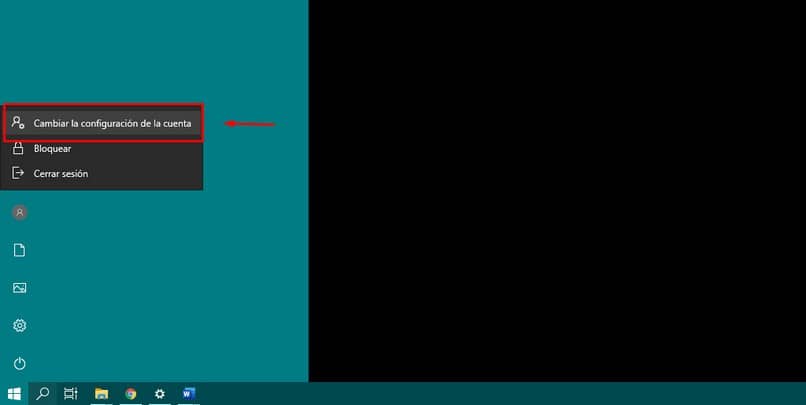
- Następnie pojawi się menu z różnymi opcjami. Musisz sprawdzić „Opcje połączenia”
- Pojawiają się tam różne alternatywy ochrony konta, w tym przypadku wybierz „Hasło”
- Natychmiast zobaczysz komunikat informujący, że konto nie ma hasła i jeśli chcesz je wprowadzić, kliknij „Dodać”
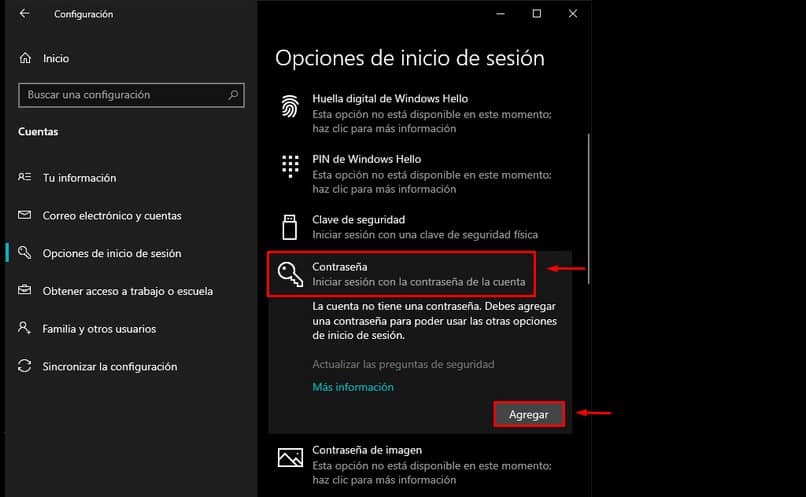
- Natychmiast pojawi się nowe okno, w którym powinieneś Ustaw hasło do przypisania do komputera po zalogowaniu. Podobnie musisz wziąć udział wskazanie hasła dla pomóc ci to zapamiętać na wypadek zapomnienia.
- Ważne jest, aby pamiętać, aby umieścić podpowiedź, że tylko Ty znasz i nie jest to bezpośrednio Twoje hasło, ponieważ jeśli zapomnisz, będzie to pierwsza rzecz, która się pojawi i w ten sam sposób każdy, kto chce mieć dostęp, może wybrać alternatywa .
- Wreszcie Kliknij Następny Puis kompletny ten
W związku z tym już przypisałeś hasło do swojego komputera podczas uruchamiania.
podobnie Windows pozwala nam na inne alternatywy w celu ochrony połączenia Okna zawierające: twarz, odcisk palca, kod PIN, klucz bezpieczeństwa (przy użyciu fizycznego klucza bezpieczeństwa), hasło obrazu i hasło.
Możesz jednak użyć tych opcji tylko wtedy, gdy Twój komputer ma te narzędzia, w przeciwnym razie system nie pozwoli Ci przypisać ich do ochrony Twojego konta.
Dlaczego ważne jest, aby umieścić hasło na komputerze?
Bez wątpienia chroń swój komputer hasłem jest tak samo ważna jak informacje, które chcesz chronić ten Pamiętaj, że ograniczy to liczbę osób, które mają dostęp do Twojego komputera. W ten sposób Twoje informacje będą bezpieczne i nie będziesz ryzykować, że ktoś inny otrzyma Twoje dane bez Twojej zgody.
Z drugiej strony ważne jest, aby podkreślić znaczenie dobrego hasła, to znaczy używać hasła, które znasz tylko Ty i które jest łatwe do zapamiętania dla Ciebie, a tym bardziej dla innych użytkowników.
Nie zaleca się podawania imienia i nazwiska, daty urodzenia ani tożsamości, ponieważ prawdopodobnie jest to bardzo łatwe do odgadnięcia i każdy może je uzyskać. Najlepiej dodawać litery, cyfry i znaki specjalne ten Zwróć uwagę, że jeśli chcesz możesz usunąć lub usunąć hasło użytkownika wszystko zależy od Ciebie i tego, jak bezpieczny będzie Twój komputer.
Podobnie zalecamy uwzględnienie kilku wskazówki dotyczące bezpieczeństwa podczas łączenia się z systemem Windows 10 , co pozwala uniknąć błędów komputera lub infekcji wirusowej.
Na koniec mamy nadzieję, że ten samouczek ci pomógł, ale chcielibyśmy usłyszeć od ciebie Czy uważasz, że Windows to dobry system operacyjny? Czy udało Ci się łatwo wprowadzić hasło na swoim komputerze? Zostaw nam swoje odpowiedzi w komentarzach.